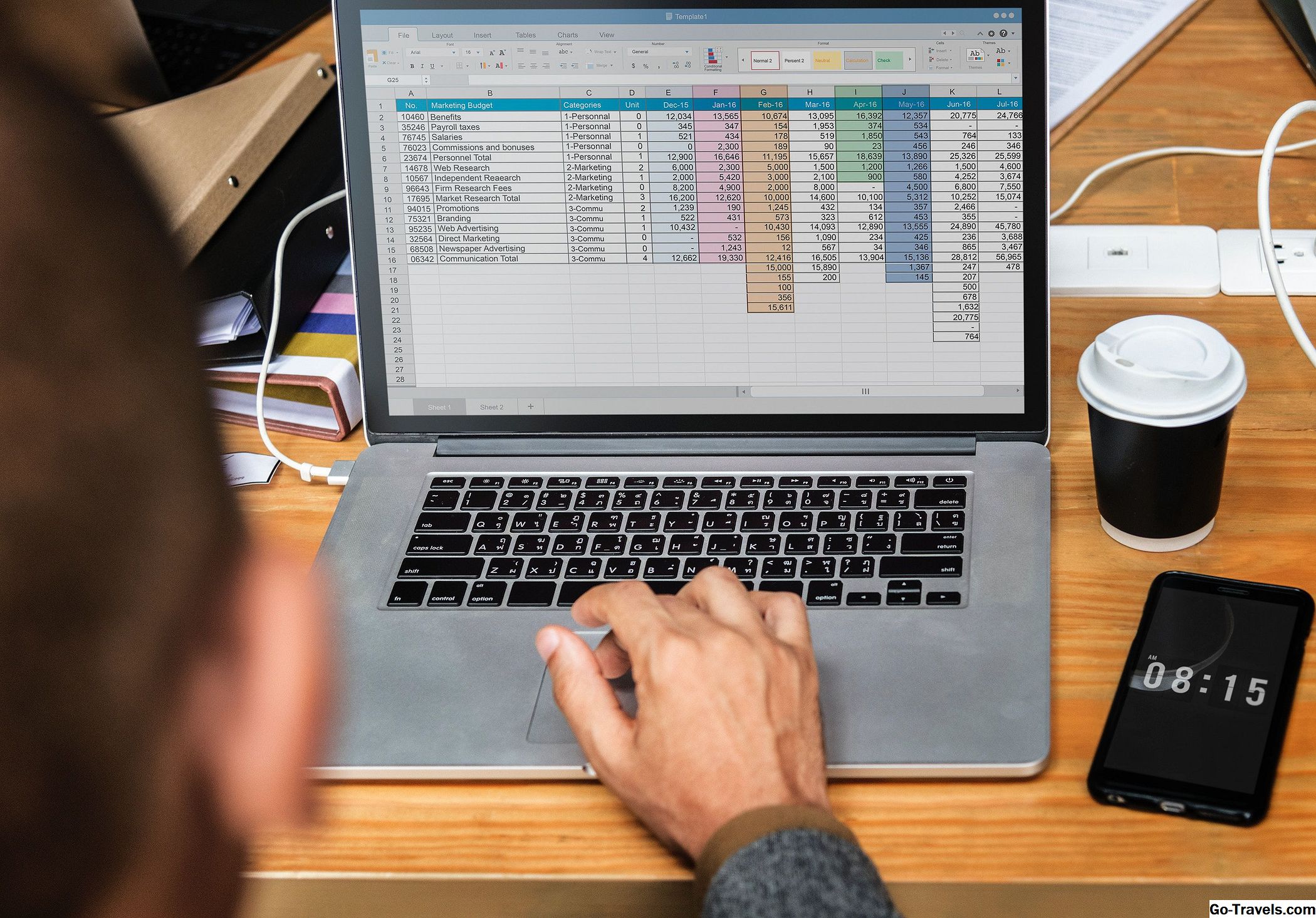Hvis du elsker å holde Gmail-innboksen ren og fri for nyhetsbrev, meldinger, postlister, kampanjer og andre masseemail, men du har ikke tid til å sette opp eller endre en regel for hver ny avsender og quirk, kan du instruere Gmail for å sette alle reglene på plass for at du automatisk bruker Smart Labels.
Gmail's Smart Labels-funksjonen trenger ingen konfigurasjon. Det kan klassifisere din e-post automatisk, bruke etiketter og fjerne visse typer e-post fra innboksen. Smart Labels-funksjonen krever bare lite oppsett og vedlikehold.
Aktiver Smart Labels Feature
Slik konfigurerer du Gmail til å automatisk merke og lagre bestemte typer meldinger i kategorier:
-
Klikk på utstyr i den øverste Gmail-navigeringslinjen.
-
Å velge innstillinger fra menyen som vises.
-
Gå til Labs fane.
-
Forsikre Aktiver er valgt for Smarte etiketter. Hvis ikke, klikker du på radioknapp ved siden av Aktiver for å slå på funksjonen
-
Klikk Lagre endringer.
Når Smart Labels-funksjonen ble introdusert, brukte den tre kategorier. Bulk, forum og varsler. Gmail merket automatisk nyhetsbrev, kampanjer og andre masseemails somBulk og fjernet dem fra innboksen. Meldinger fra e-postlister og fora ble merketForums og forblir i innboksen. Varsler sendt direkte til deg, for eksempel betalingskvitteringer og fraktopplysninger, forblir i innboksen og ble merketVarsler.
Hvordan smart etiketter fungerer i Gmail nå
Når Primær-fanen ble introdusert, gikk alle personlige meldinger til Primær-fanen og trengte ikke lenger en smart etikett. Den opprinnelige Bulk-kategorien ble delt inn i Kampanjer og oppdateringer når Gmail introduserte faneboksen.
Med aktiverte Smart Labels ser du nye kategorier i Gmail standardkategorier: Finansiere, Reise, og kjøp.
Se under kategorier i Gmails venstre sidefelt for å se alle kategoriene. Hvis en epost gjør det til innboksen din og tilhører en av kategoriene, klikker du på rullegardinmenyen ved siden av Kategoriser denne meldingen som: og velg riktig kategori for å trene Gmail for å behandle lignende e-post på samme måte.
Du kan også rapportere misclassified mail til Gmail ingeniører ved hjelp av Svare nedtrekksmenyen på en e-post som ikke er filtrert eller merket riktig.